如何使用大番茄一键重装系统
- 时间:2016年11月08日 05:00:44 来源:魔法猪系统重装大师官网 人气:16504
大番茄一键重装系统教程是什么,网友们听说大番茄重装软件非常流行,而且重装系统是非常纯净稳定的!所以特地过来问小编我,那么就让小编告诉你如何使用大番茄一键重装系统。下面就是使用大番茄重装软件进行重装系统了!
大番茄一键重装系统教程:
搜索大番茄一键重装系统,找到官网,如图所示:
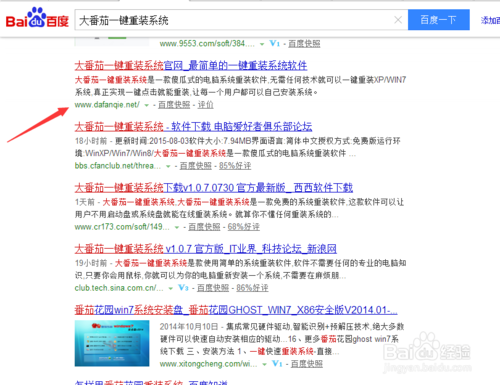
点击进入官网,点击下载软件,并正常打开,点击软件首界面的“立刻重装”按钮进入检测页面,完成后点击“下一步”。
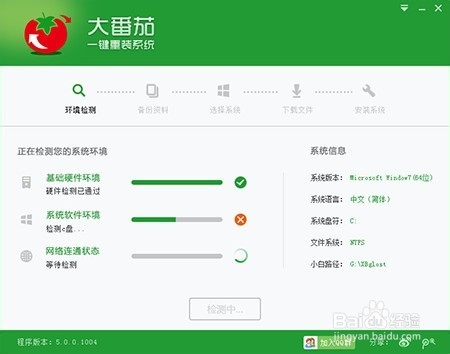
选中要备份的内容,点击”备份“按钮,大番茄会自动将文件备份到选中的目录下,备份完毕后点击“下一步”。
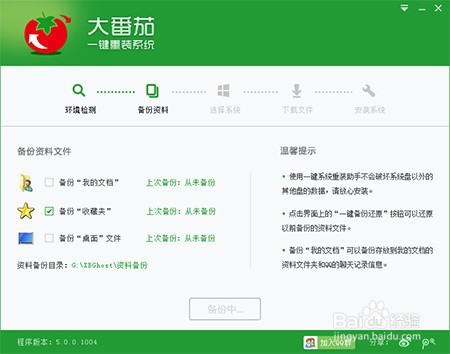
选择你要安装的系统,点击“下一步”按钮,程序会自动进入“下载文件”页面。
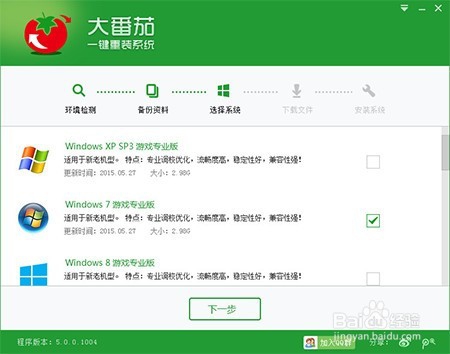
文件下载完成之后,点击“下一步”进入安装windows8系统页面。
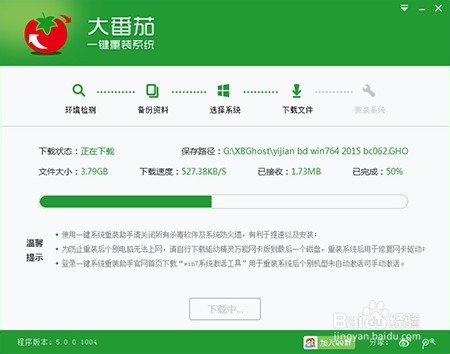
点击“取消”按钮取消安装或者点击“立即重启”按钮,电脑会自动重启并开始安装新系统,这个时候你要做的就是静静的等一会儿。就会安装好一个全新的系统
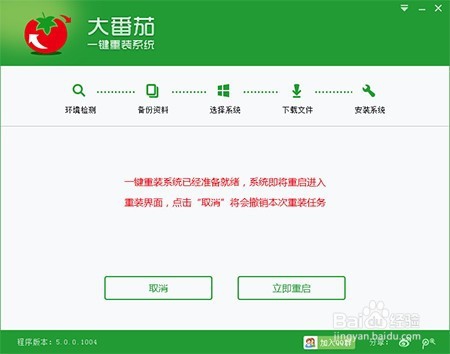
综上所述,这就是小编给你们提供的如何使用大番茄一键重装系统教程了,现在都是流行重装系统软件了,人们对电脑的依赖也就越来越高,但是很多人却对电脑维修或维护一窍不通。比如电脑突然崩溃了,无法正常启动,必须通过重装系统才能解决。那么就可以使用大番茄重装系统软件了!
大番茄一键重装系统,大番茄一键重装系统教程
上一篇:联想win10系统安装教程
下一篇:一键重装急速洋葱头软件使用教程









